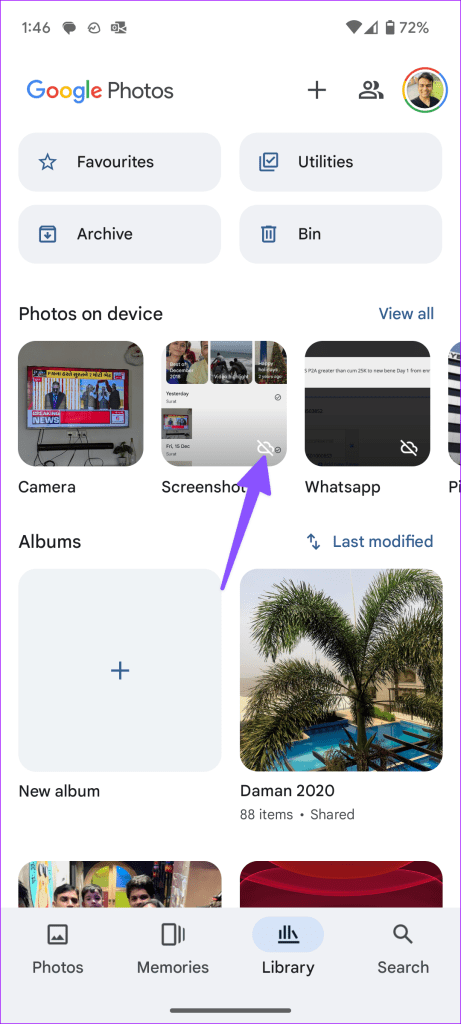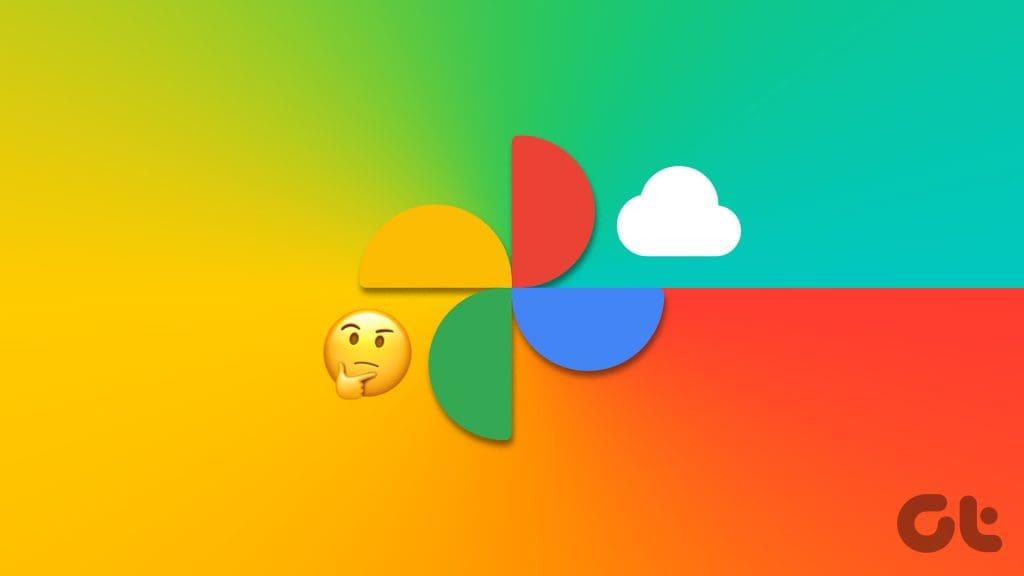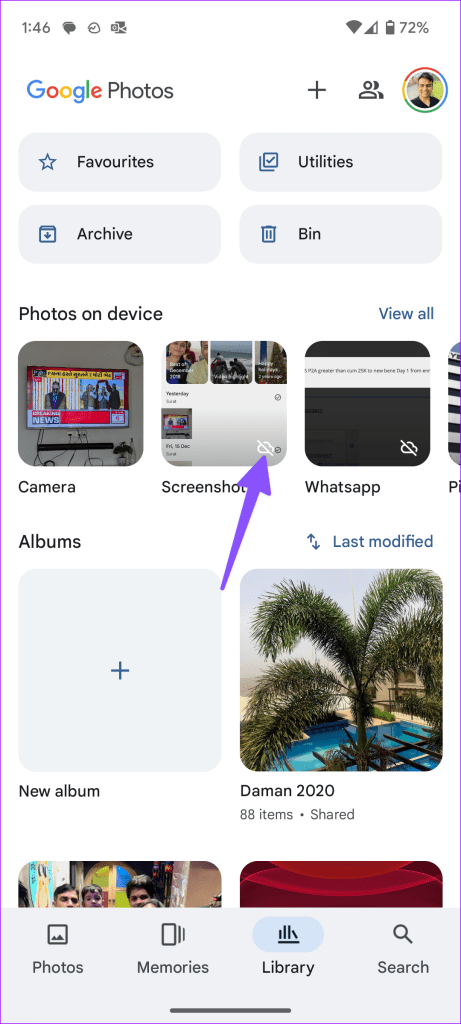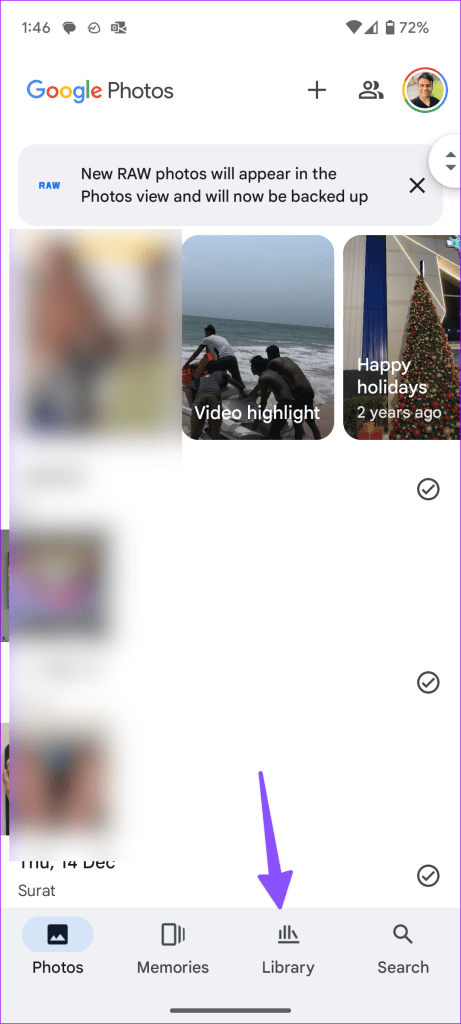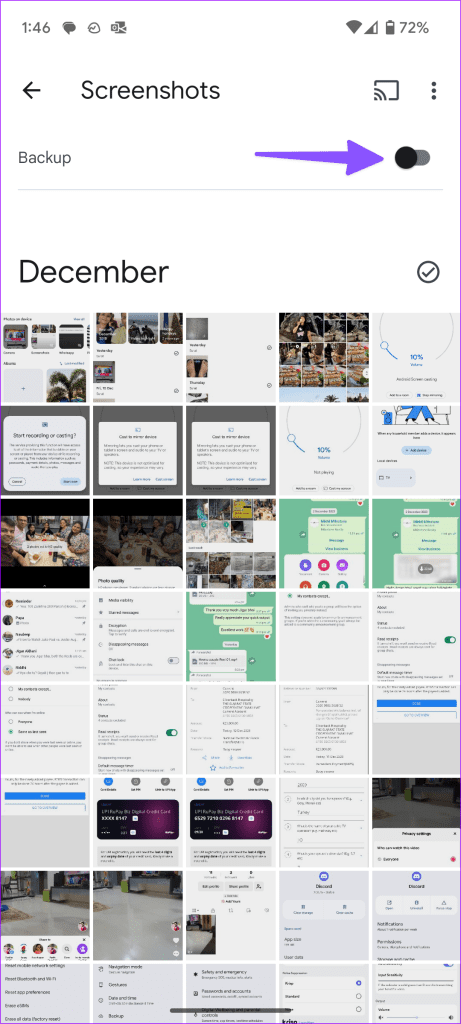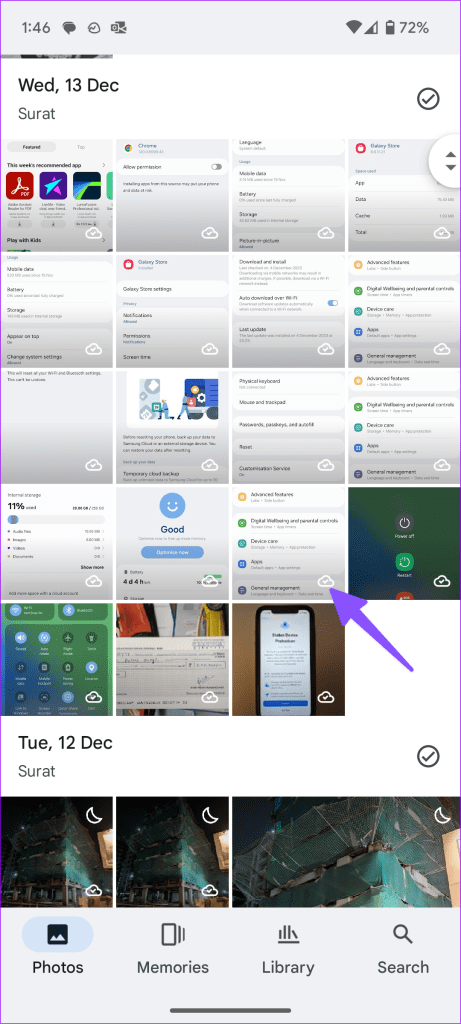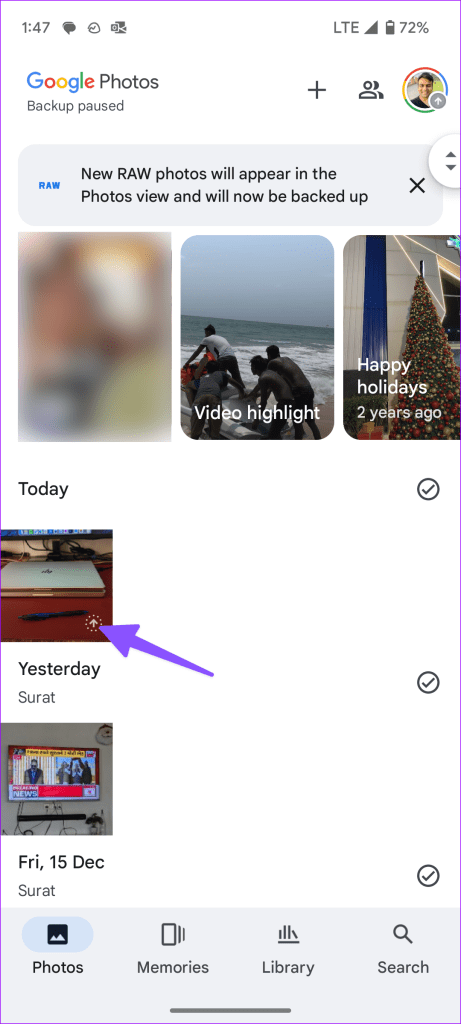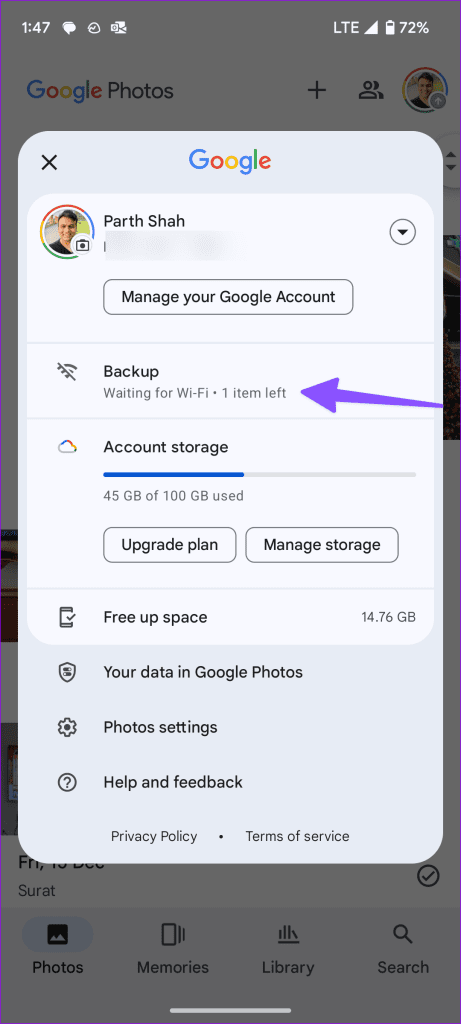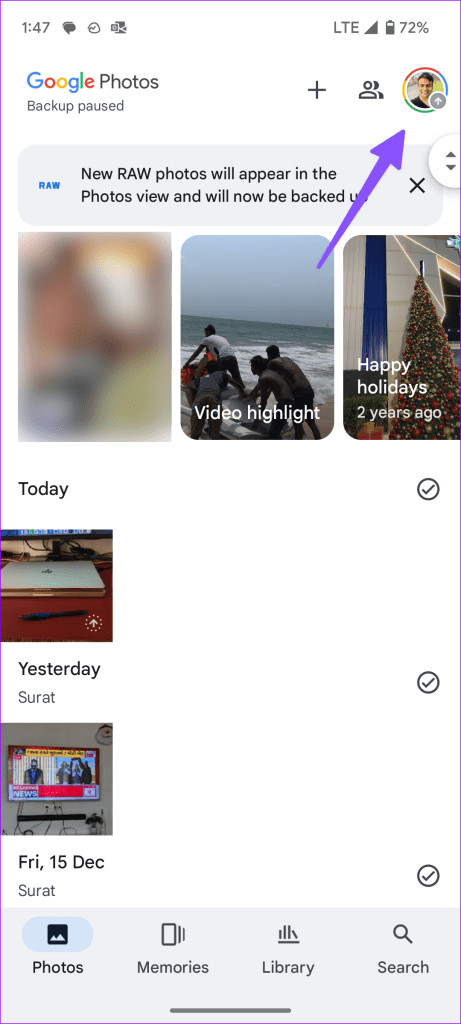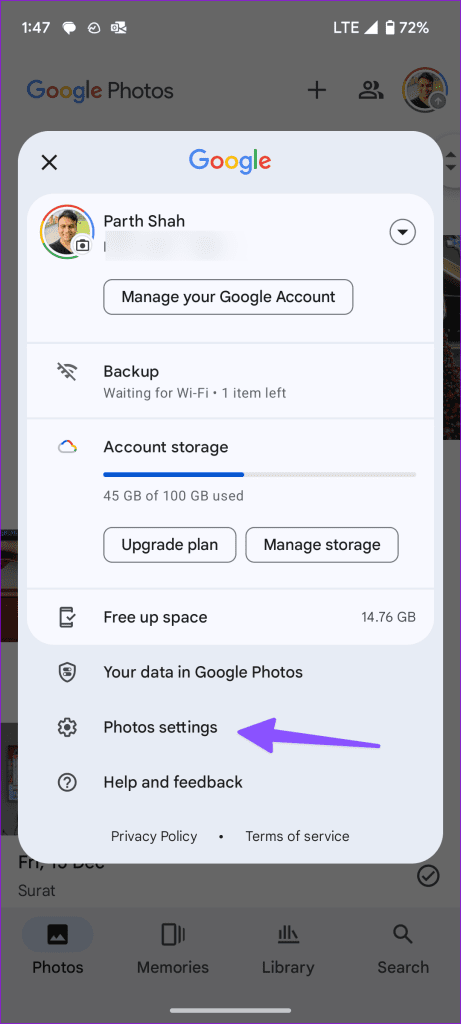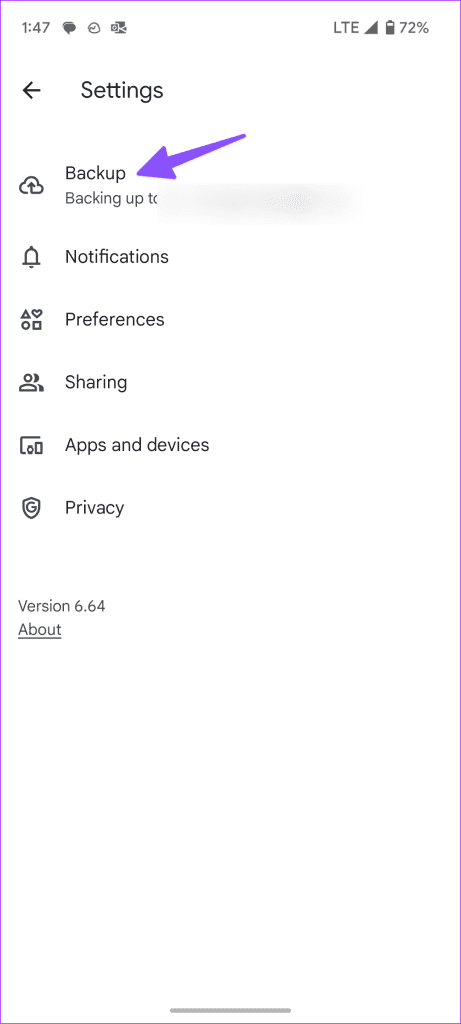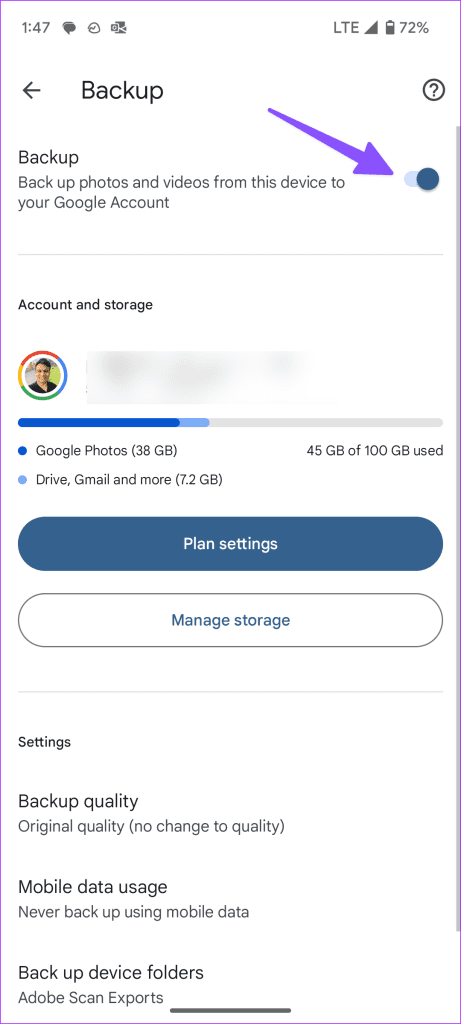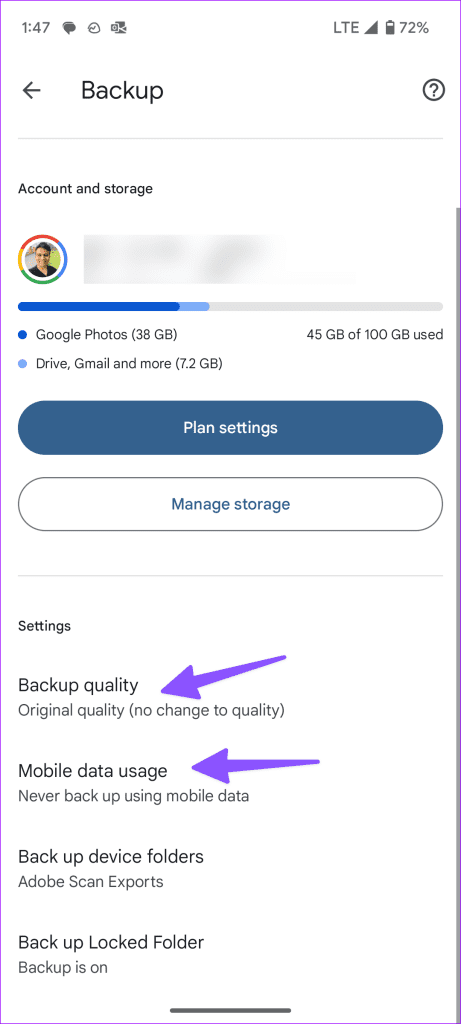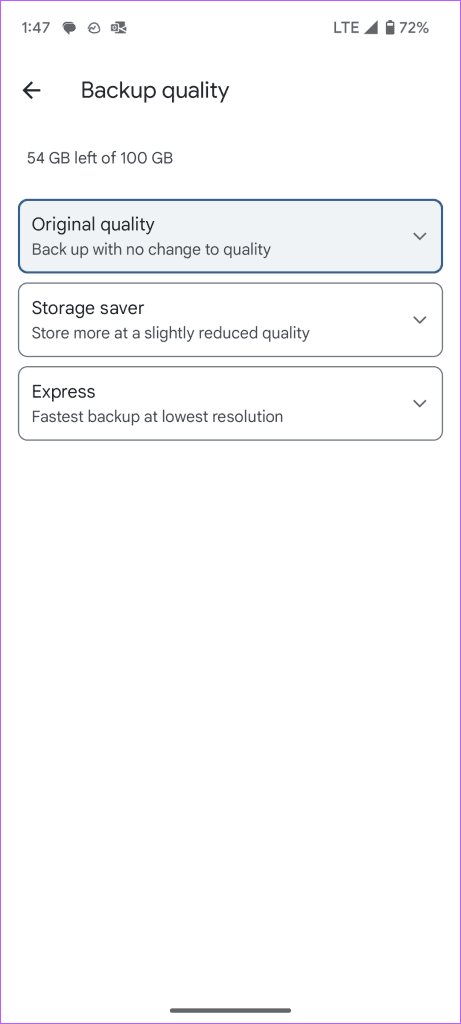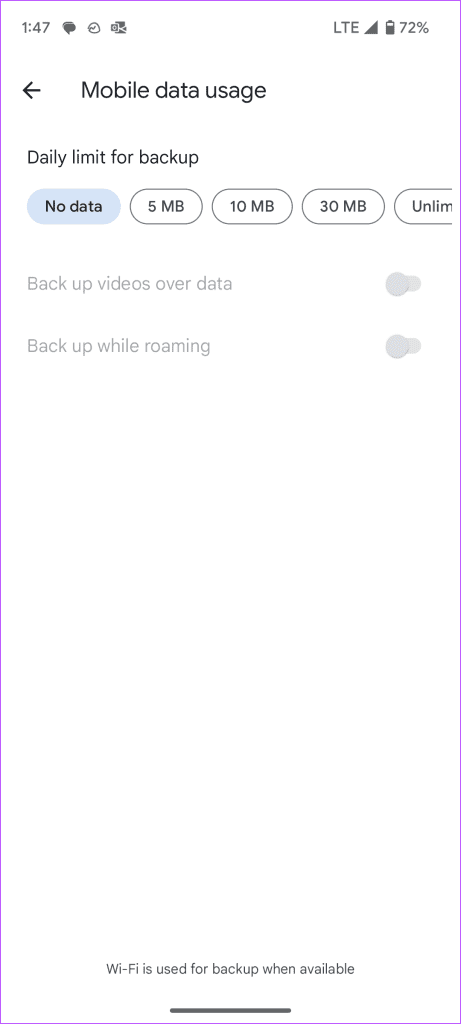Google Photos es más que una simple aplicación de galería estándar en iPhone y Android. La oferta de Google está repleta de funciones de copia de seguridad en la nube, edición de fotografías y videos , herramientas de inteligencia artificial como Magic Eraser y más. Es posible que observe diferentes íconos de nubes en la biblioteca multimedia de Google Photos. Tienen un propósito específico y muestran el estado actual de sus fotos y videos. Esto es lo que significa el ícono de la nube en Google Photos.
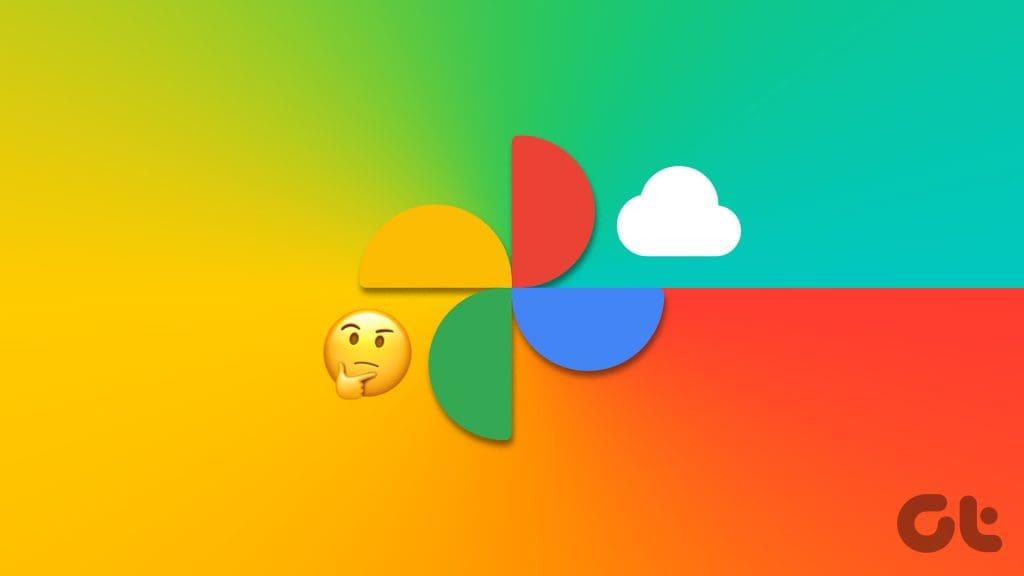
Google Photos tiene una opción de copia de seguridad multimedia para que tus fotos y vídeos estén disponibles en todos tus dispositivos. La aplicación utiliza un ícono de nube para indicar el estado de carga de sus fotos, videos y álbumes. Siga leyendo para conocer el significado de nube con una barra diagonal, nube con una marca de verificación, nube con una flecha apuntando hacia arriba y los pasos para deshacerse del símbolo de la nube junto a las fotos en la aplicación.
¿Qué significa el icono de la nube en Google Fotos?
Google Photos utiliza diferentes símbolos de nubes para indicar el estado de carga de su biblioteca multimedia y álbumes.
Cuando inicia por primera vez la aplicación Google Photos en iPhone o Android, la aplicación le pide que habilite la copia de seguridad para su cuenta. Si omite la opción de copia de seguridad automática, la aplicación muestra un ícono de nube debajo de cada foto y video e indica su estado en vivo.
Nube con barra
A diferencia de la aplicación Fotos predeterminada en iPhone, Google Photos ofrece una opción para realizar copias de seguridad únicamente de álbumes de fotos seleccionados. Esto significa que puedes habilitar la copia de seguridad para tu cámara y otros álbumes importantes y omitirla para capturas de pantalla, WhatsApp y otros álbumes innecesarios.
Puede iniciar Google Photos y pasar al menú Biblioteca. No ve ningún ícono de nube debajo de las carpetas de las que ya se realizó una copia de seguridad. Sin embargo, verá un pequeño icono de nube con una barra diagonal debajo de los álbumes de los que aún no se ha realizado una copia de seguridad. Puede consultar la captura de pantalla a continuación como referencia.
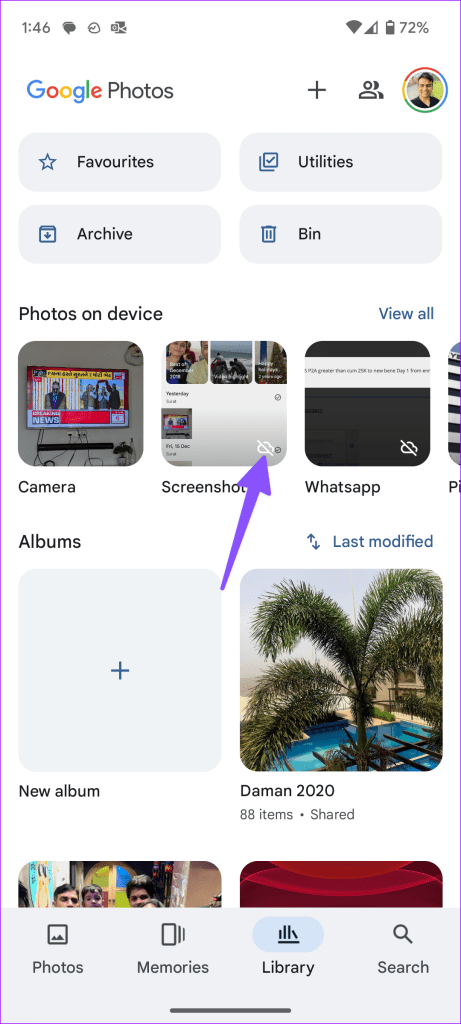
Puedes subir una carpeta específica a Google Photos y eliminar la nube con un ícono de barra diagonal. Así es cómo.
Paso 1: inicie Google Photos y abra una carpeta específica desde el menú Biblioteca.
Paso 2: habilite la opción Copia de seguridad.
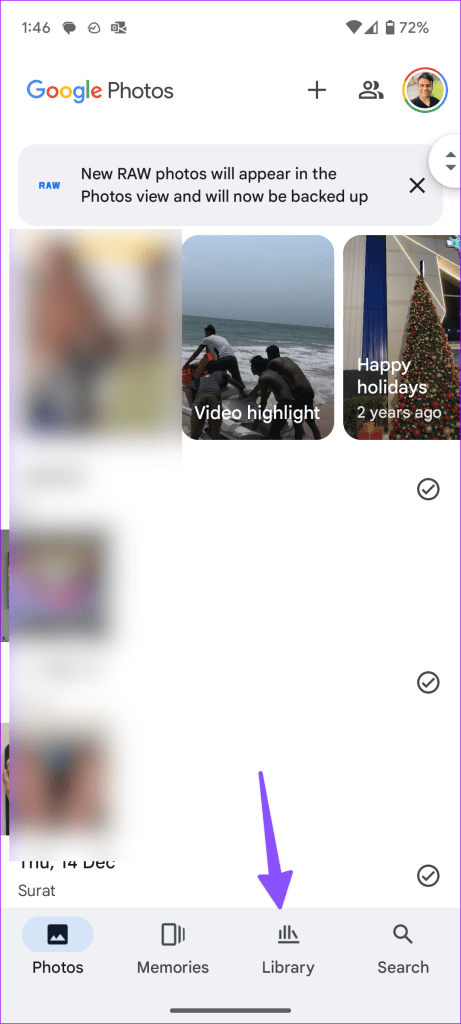
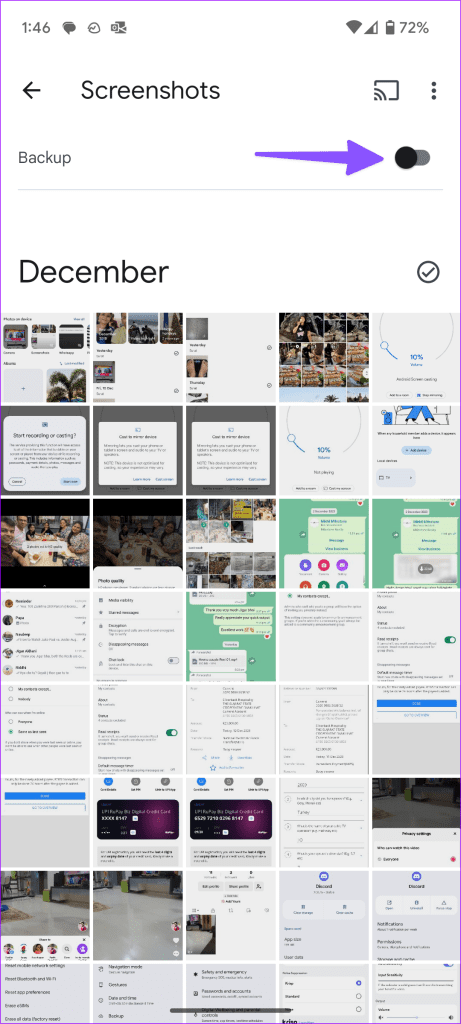
Ya no verás una barra diagonal con el ícono de la nube después de que Google Photos cargue todos los archivos multimedia al servidor.
Nube con marca de verificación
Es el ícono de nube más común que ves en Google Photos. Cuando desactivas la copia de seguridad de medios al inicio, la aplicación te lleva a la pestaña Fotos.
El menú Fotos muestra las fotos de tu cámara y las fotos respaldadas de tus dispositivos anteriores. Las fotos y los vídeos de los que se ha realizado una copia de seguridad muestran un icono de nube con una marca de verificación.
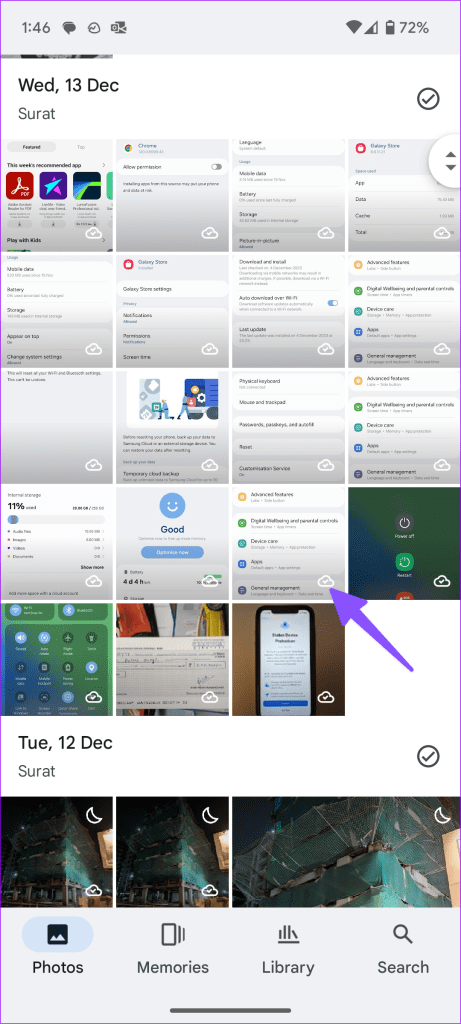
Debe habilitar la copia de seguridad de Google Photos en su dispositivo para deshacerse de dichos íconos de nube con una marca de verificación (más sobre esto más adelante).
Nube con flecha apuntando hacia arriba
¿Notas con frecuencia un ícono de nube con una flecha apuntando hacia arriba? Indica que sus medios están esperando una copia de seguridad en Google Photos. Cuando su teléfono se conecta a Wi-Fi o datos móviles, la aplicación cargará fotos y videos y ocultará el ícono de la nube con una flecha apuntando hacia arriba.
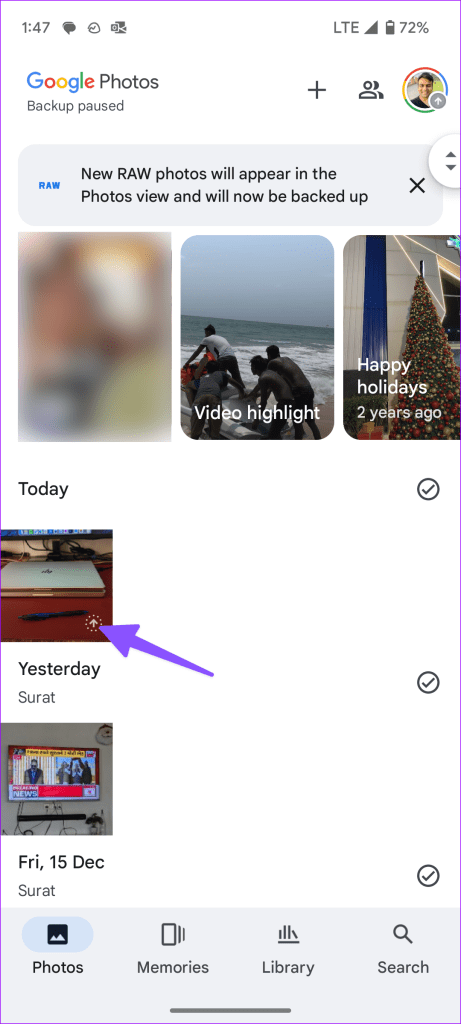
Puede tocar la esquina superior derecha de la imagen de su cuenta y verificar la cantidad de elementos que quedan para respaldar. Si tiene un plan de datos móviles ilimitado, asegúrese de utilizar datos móviles para realizar copias de seguridad de archivos multimedia en Google Photos. De esa manera, siempre se realiza una copia de seguridad de sus fotos y videos en el servicio y ya no verá un ícono de nube con la flecha apuntando hacia arriba.
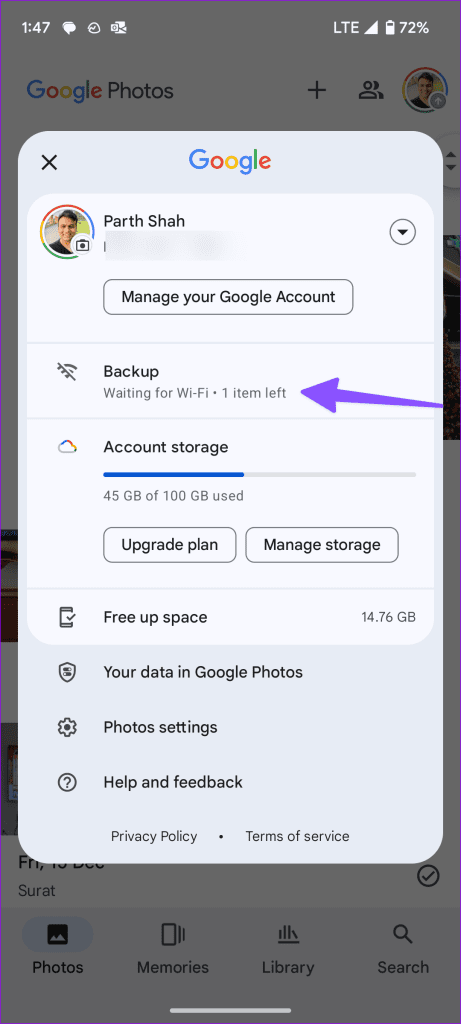
Cómo deshacerse del símbolo de la nube en Google Photos
Si no desea ver un símbolo de nube en Google Photos, habilite la copia de seguridad para su cuenta. Siga los pasos a continuación para realizar cambios.
Paso 1: inicia Google Photos en tu teléfono.
Paso 2: toca la imagen de la cuenta en la esquina superior derecha y abre la configuración de Fotos.
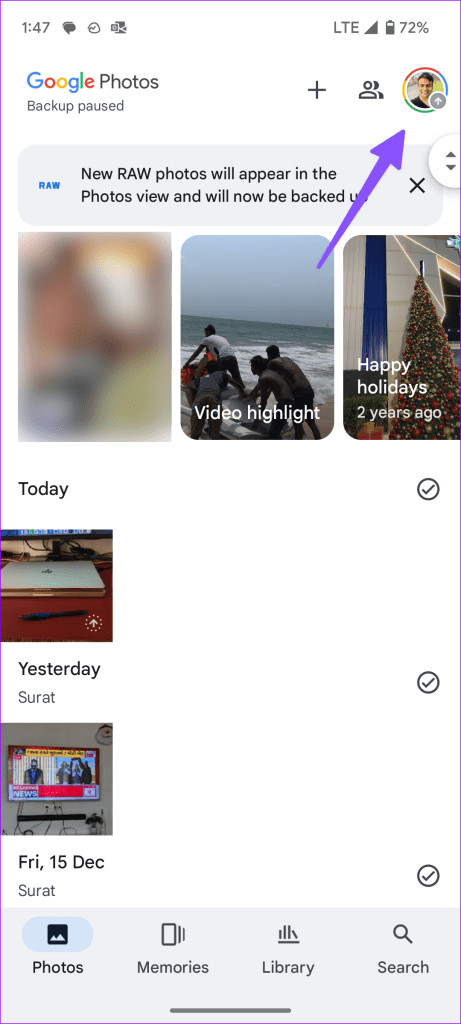
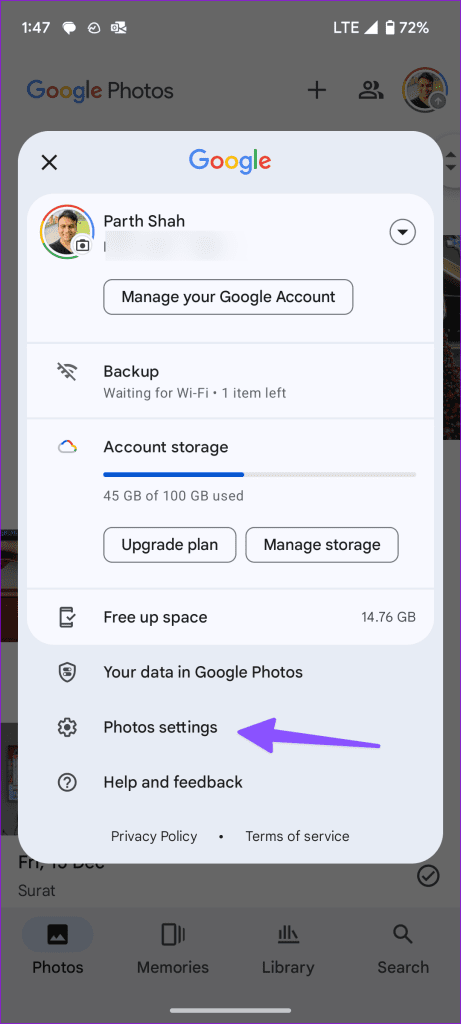
Paso 3: seleccione Copia de seguridad.
Paso 4: habilite la opción Copia de seguridad.
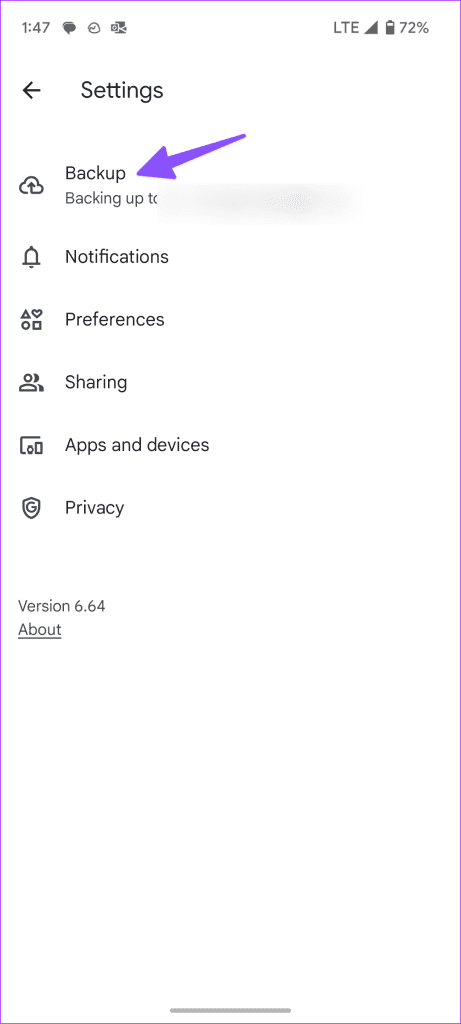
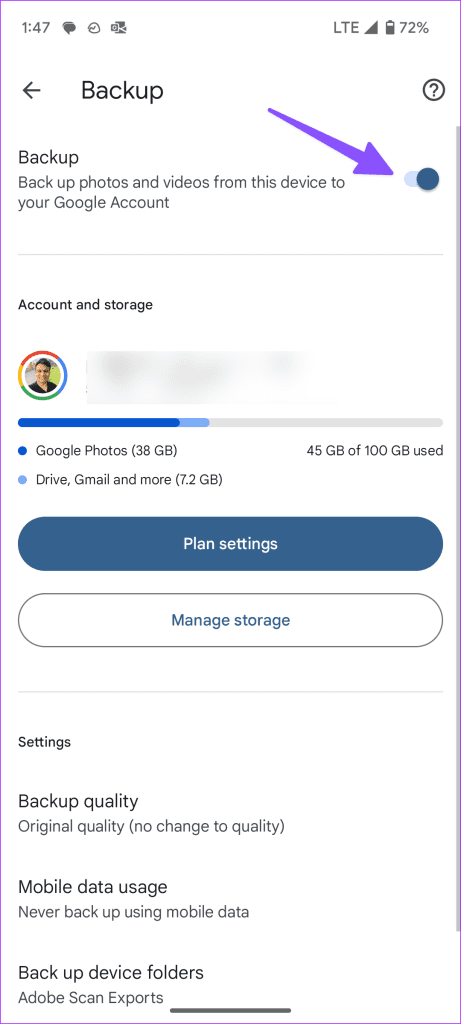
Paso 5: Desplácese hacia abajo hasta Configuración y toque Calidad de copia de seguridad.
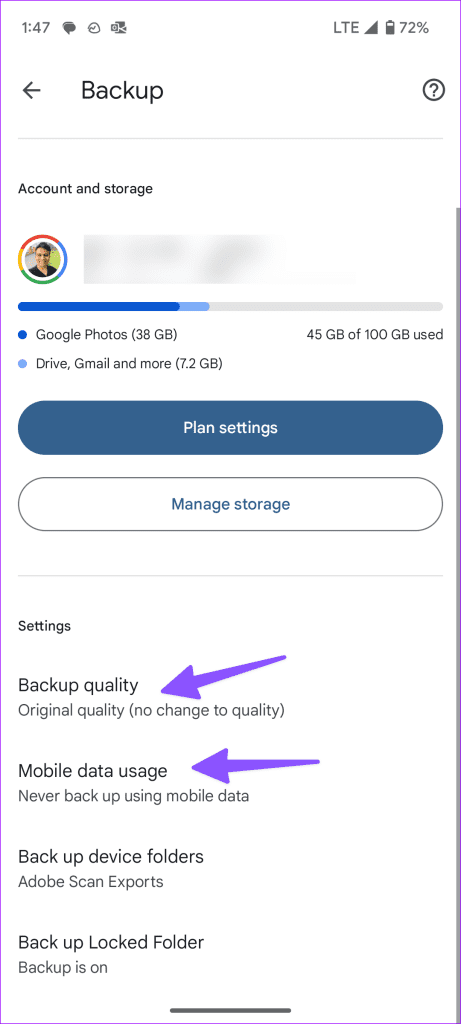
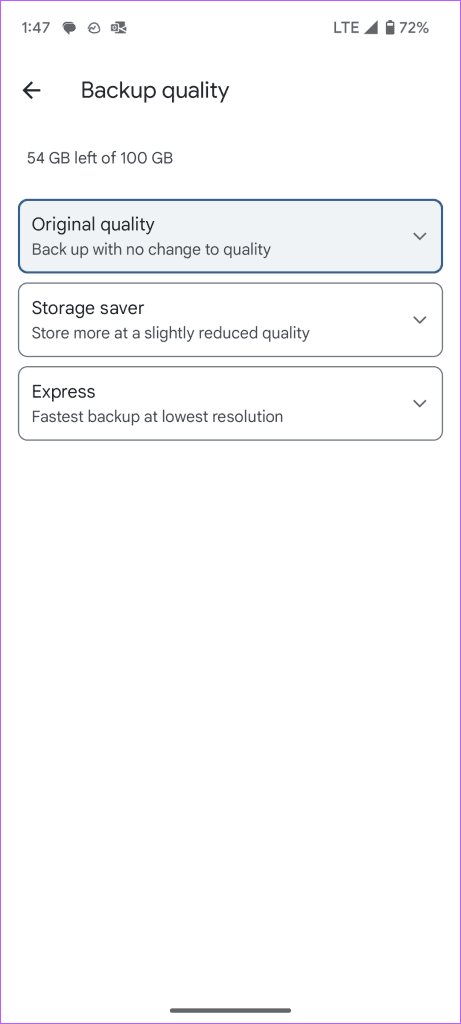
Tienes tres opciones:
- Calidad original: haga una copia de seguridad de su biblioteca multimedia sin cambios en la calidad. Todas tus fotos y videos se cargarán en resolución completa.
- Ahorro de almacenamiento: la opción puede almacenar más con una calidad ligeramente reducida.
- Express: Ofrece la copia de seguridad más rápida con la resolución más baja.
Paso 6: También puedes tocar Uso de datos móviles y poner un límite diario al uso de datos móviles.
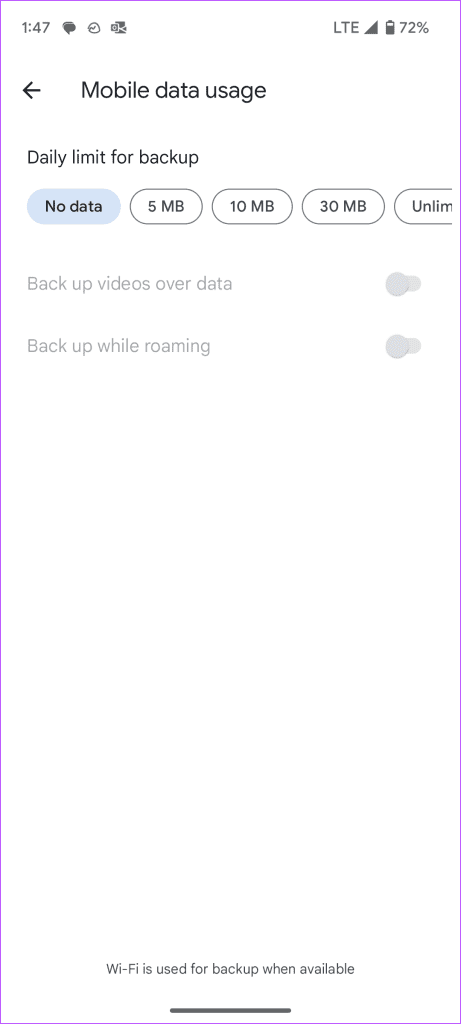
Es posible que se produzcan errores con la copia de seguridad de medios si su cuenta de Google se queda sin almacenamiento. Puedes actualizar a uno de los planes de Google One para desbloquear más almacenamiento o consultar nuestra guía dedicada para liberar espacio .
Libere todo el potencial de Google Fotos
Si bien Google Photos es bastante capaz, los diferentes íconos de la nube pueden confundir a los nuevos usuarios. Si todavía tienes preguntas sobre los diferentes íconos y símbolos en Google Photos, escríbelas en la sección de comentarios a continuación.